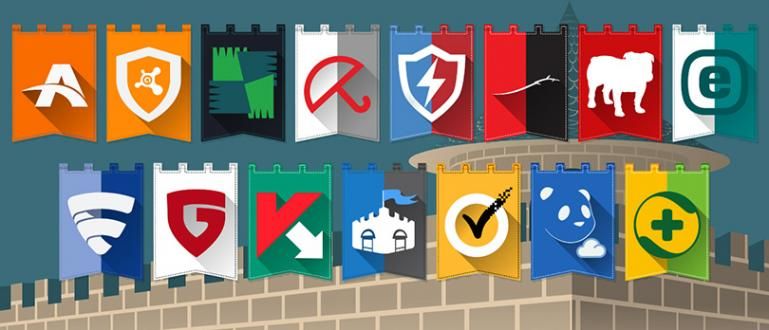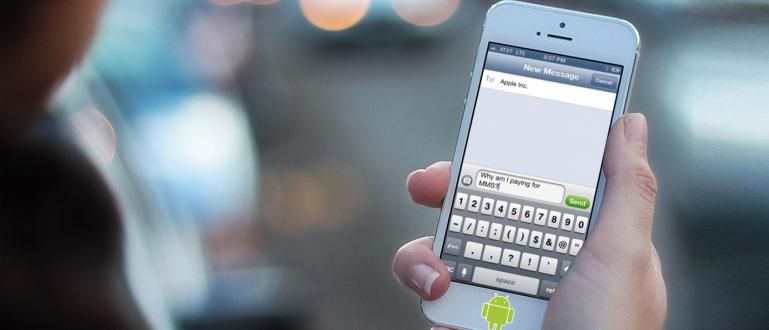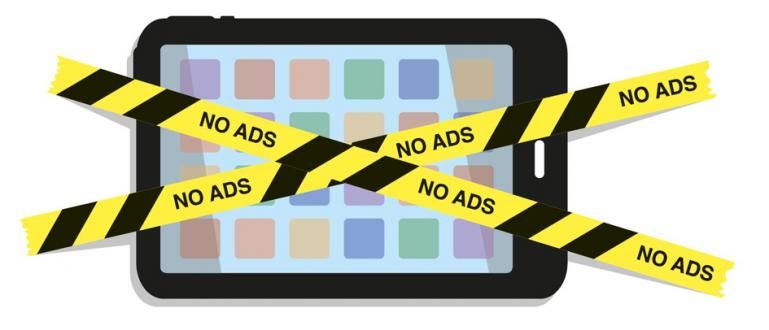Kompiuteriai yra naudingi, bet nenaudingi, jei sergate liga, vadinama mėlynuoju ekranu. Jei tai turite, kompiuteris paprastai norės paleisti iš naujo ir jo negalima naudoti. Norėdami tai padaryti, pažiūrėkite, kaip įveikti šį mėlyną ekraną!
Šiais laikais naudojimasis kompiuteriu tapo būtinybe. Ne tik darbui, bet ir šiuo metu žaidžiant kompiuteriu.
Kompiuteriai yra naudingi, bet nenaudingi, jei susergate liga, vadinama mėlynuoju ekranu. Jei tai turite, kompiuteris paprastai norės paleisti iš naujo ir jo negalima naudoti. Norėdami tai padaryti, pažiūrėkite, kaip įveikti šį mėlyną ekraną!
- Blogo sektoriaus kietasis diskas! Šie 5 pavojai išjungiant kompiuterį neišjungiant
- Labai sugadintas! Tai yra 3 pavojingiausi kompiuterių nežinojimo gudrybės
- 12 pavojingų kompiuterinių virusų tipų 2018 m. | Galite pasigaminti!
1. Dažnos mėlyno kompiuterio ekrano priežastys
 Nuotraukos šaltinis: Vaizdas: Wikipedia
Nuotraukos šaltinis: Vaizdas: Wikipedia Prieš pradėdami dirbti su mėlynais ekranais, pirmiausia turite žinoti, kas sukelia mėlynus ekranus. Nes žinant, kas yra priežastis ar šaltinis, žinoma, bus lengviau su ja susidoroti.
Yra daug mėlynų ekranų priežasčių. Tai gali būti dėl Windows klaidų, gerai žinomų virusų, aparatinės įrangos gedimų ir kt. Kad nesusipainiotumėte diagnozuodami mėlynojo ekrano problemas, atlikite šiuos veiksmus...
1. a. Veiksmai, kaip patikrinti mėlyno ekrano priežastį kompiuteryje
1 žingsnis
Pirmiausia atsisiųskite programinę įrangą, vadinamą "BlueScreenView", galite atsisiųsti naudodami šią nuorodą:
Atsisiuntimai:BlueScreenView naujausia versija
2 žingsnis

Jei atsisiuntėte, nedelsdami atidarykite programinę įrangą jos neįdiegę. 1 numeriu pasirinkite "Ištrinti failus" naujausias. 2 numeriu perskaitykite kompiuterio mėlyno ekrano priežastį. Baigta, dabar jūs žinote problemą.
2. Paprasti būdai, kaip įveikti mėlyną kompiuterio ekraną
 Nuotraukos šaltinis: Vaizdas: Microsoft
Nuotraukos šaltinis: Vaizdas: Microsoft Sužinoję mėlyno ekrano priežastį, galite pasikonsultuoti su IT ekspertu, parodydami programinės įrangos ekrano kopiją BlueScreenView. Taip pat įtraukite chronologiją, kad IT ekspertams būtų lengviau pateikti sprendimus.
Bet jei pirmiausia norite pradėti savo verslą, čia yra keletas dalykų, kuriuos galite išbandyti...
1 būdas: atlikite visą nuskaitymą naudodami antivirusinę programą
Jei mėlyno ekrano priežastis yra susijusi su failų sistema, tai taip pat gali būti virusas. Todėl pirmasis būdas, kurį galite pabandyti, yra pilnas nuskaitymas naudojant antivirusinę programą.
 PERŽIŪRĖTI STRAIPSNĮ
PERŽIŪRĖTI STRAIPSNĮ 2 būdas: atlikite sistemos atkūrimą
Vis dėlto, jei mėlyno ekrano priežastis yra susijusi su failų sistema, tai gali būti dėl to, kad įdiegėte programinę įrangą arba tvarkyklę, bet rezultatas sugenda. Antrasis būdas, kurį galite pabandyti, yra sistemos atkūrimas.
3 būdas: iš naujo nustatykite „Windows“.
Jei ankstesni du metodai nepadeda, taip pat galite pabandyti iš naujo nustatyti arba iš naujo įdiegti „Windows“. Paprastai tokiu būdu galima išspręsti su programine įranga susijusias mėlynojo ekrano problemas.
4 būdas: aparatinės įrangos patikrinimas
Jei analizės rezultatai rodo, kad priežastis yra susijusi su tvarkyklėmis, tada „Windows“ nustatymas iš naujo arba iš naujo įdiegimas nepadeda, tikėtina, kad mėlynas ekranas atsirado dėl aparatinės įrangos problemos. Kaip įveikti šį mėlyną ekraną, būtent atliekant techninę priežiūrą ar techninę priežiūrą.
Kaip įveikti mėlyną ekraną tikrai nėra taip sunku, tiesa? Esmė ta, kad pirmiausia turite žinoti priežastį, nedvejodami kreipkitės į IT ekspertą. Sėkmės!
O taip, būtinai perskaitykite straipsnius, susijusius su kompiuteriais, ar kitus įdomius straipsnius iš 1S.
Reklamjuostės: Pagrindinis dizainas